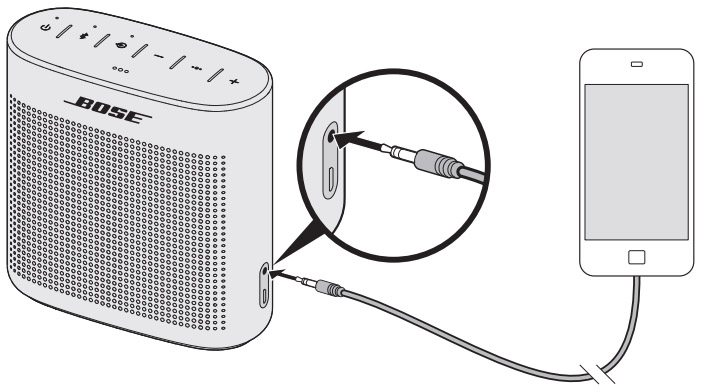[Hướng dẫn sử dụng] Bose Soundlink Color II

Mục lục
- 1 Ứng dụng Bose Connect
- 2 Hộp sản phẩm
- 3 Vị trí đặt loa
- 4 Kết nối tới nguồn điện
- 5 Bật nguồn loa
- 6 Các nút điều khiển
- 7 Nút điều khiển đa năng
- 8 Kích hoạt tính năng điều khiển bằng giọng nói trên thiết bị di động qua loa
- 9 Thông báo bằng giọng nói
- 10 Công nghệ Bluetooth
- 11 Các chế độ pin
- 12 Các đèn tín hiệu
- 13 Chia sẻ âm thanh giữa các loa Bose
- 14 Bảo dưỡng sản phẩm
- 15 Những sự cố thường gặp
- 16 Đặt lại cài đặt
Ứng dụng Bose Connect
Tải về ứng dụng Bose Connect để dễ dàng quản lý các thiết bị đã kết nối Bluetooth; sử dụng các tính năng mở rộng và các tính năng mới sẽ được cập nhật trong tương lai.

Các tính năng chính:
- Mở khóa tất cả các khả năng của loa.
- Ứng dụng miễn phí tương thích với hầu hết các thiết bị Apple và Android.
- Dễ dàng kết nối và chuyển đổi giữa nhiều thiết bị với thao tác trượt đơn giản.
- Bỏ kích hoạt tính năng thông báo bằng giọng nói.
- Giữ loa luôn được cập nhật phần mềm mới nhất.
- Tùy chỉnh các cài đặt của loa, ví dụ như ngôn ngữ thông báo bằng giọng nói.
- Ghép đôi 2 loa để nghe nhạc với Party mode hoặc Stereo mode.
Hộp sản phẩm

- Loa Soundlink Color Bluetooth II
- Dây sạc USB
Nếu có bất kỳ thành phần nào của bộ sản phẩm bị hư hại, đừng sử dụng. Bạn hãy liên hệ với cửa hàng bán lẻ hoặc trung tâm hỗ trợ khách hàng của Bose.
Truy cập: http://global.Bose.com/Support/SLCii
Vị trí đặt loa
- Để có trải nghiệm tốt nhất với kết nối Bluetooth, bạn nên giữ thiết bị di động trong khoảng cách 9 mét đối với loa, và đảm bảo không có vật cản ở giữa. Nếu bạn di chuyển thiết bị di động ra xa hơn hoặc để vật cản ở giữa đường nối với loa, chất lượng âm thanh có thể sẽ bị ảnh hưởng, và thiết bị di động của bạn có thể sẽ ngắt kết nối với loa.
- Để có hiệu ứng âm thanh tốt nhất, bạn nên đặt loa ở gần tường nhưng không đối diện trực tiếp với tường. Đáp ứng ở dải trầm sẽ giảm đi khi bạn di chuyển loa ra xa tường.
- Giữ các thiết bị không dây khác cách loa ít nhất 1 mét.
- Đặt loa và thiết bị di động của bạn cách xa các thùng kim loại, các thiết bị audio/video khác, và các nguồn sinh nhiệt trực tiếp.
Kết nối tới nguồn điện
Loa của bạn được đóng gói kèm dây sạc rời. Trước khi sử dụng lần đầu tiên, bạn hãy kết nối loa tới củ sạc dành cho thiết bị di động hoặc máy tính đang hoạt động. Loa của bạn không cần được sạc đầy pin để sử dụng, nhưng đây là thao tác yêu cầu để kích hoạt pin.
Lưu ý: Sử dụng nguồn sạc 1000mA để có được trải nghiệm sạc pin tốt nhất. Sử dụng nguồn sạc có dòng thấp hơn 1000mA sẽ có tốc độ sạc chậm hoặc loa sẽ không sạc khi đang phát nhạc.
- Kết nối đầu dây nhỏ của dây sạc USB tới cổng sạc Micro-USB trên loa.

- Kết nối đầu dây còn lại tới sạc của thiết bị di động hoặc máy tính đang hoạt động.
Đèn tín hiệu báo pin sẽ nháy màu vàng, và loa sẽ phát ra 1 âm thanh. Khi được sạc đầy, đèn tín hiệu báo pin sẽ sáng màu xanh lá.
Bật nguồn loa
Trên khu vực các nút bấm, bạn nhấn nút nguồn ![]()
- Lần đầu tiên loa được bật nguồn, đèn tín hiệu Bluetooth sẽ nháy màu xanh dương, và bạn sẽ nghe thấy 1 âm thanh thông báo để chọn ngôn ngữ.
- Nếu loa đã được bật nguồn trước đó và đã có ít nhất 1 thiết bị di động đã ghép nối, đèn tín hiệu Bluetooth sẽ nháy màu trắng và loa sẽ kết nối tới 2 thiết bị di động đã ghép nối trước đó.
Bạn sẽ nghe thấy thông báo “Battery <low/medium/high>. Connected to <mobile device name>.”
Đèn tín hiệu bluetooth sẽ sáng màu trắng.
Các nút điều khiển
Các nút điều khiển sẽ giúp bạn bật nguồn của loa và điều khiển trình phát nhạc, âm lượng, và tính năng gọi thoại.
Lưu ý: Thiết bị di động của bạn có thể hỗ trợ các tính năng này hoặc không.

Nút điều khiển đa năng
Điều khiển trình phát nhạc
- Phát – Nhấn nút

- Dừng – Nhấn nút

Lưu ý – Ở chế độ Input (nhận tín hiệu audio vào), nhấn nút sẽ dừng nhạc
sẽ dừng nhạc - Chuyển bài tiếp theo – Nhấn nút
 2 lần
2 lần - Chuyển bài trước đó – Nhấn nút
 3 lần
3 lần
Điều khiển gọi thoại
- Thực hiện cuộc gọi – Nhấn và giữ nút
 để kích hoạt tính năng điều khiển bằng giọng nói trên thiết bị di động của bạn.
để kích hoạt tính năng điều khiển bằng giọng nói trên thiết bị di động của bạn. - Chuyển cuộc gọi sang thiết bị di động, khi đang nghe 1 cuộc gọi – Nhấn và giữ nút

- Nhận cuộc gọi – Nhấn nút

- Từ chối cuộc gọi – Nhấn và giữ nút

- Kết thúc cuộc gọi – Nhấn nút

- Tắt tiếng cuộc gọi – Nhấn và giữ cùng lúc nút + và – Nhấn và giữ lần nữa để bật tiếng.
- Chuyển cuộc gọi – Khi đang nghe 1 cuộc gọi, nhấn nút
 để nhân cuộc gọi thứ 2. Nhấn nút
để nhân cuộc gọi thứ 2. Nhấn nút  2 lần để chuyển giữa các cuộc gọi.
2 lần để chuyển giữa các cuộc gọi.
Kích hoạt tính năng điều khiển bằng giọng nói trên thiết bị di động qua loa
Microphone của loa sẽ hoạt động như microphone từ xa của điện thoại smartphone của bạn. Sử dụng nút điều khiển đa năng ![]() , bạn có thể kích hoạt tính năng điều khiển bằng giọng nói trên thiết bị di động của bạn để thực hiện cuộc gọi/nhận cuộc gọi hoặc nhờ Siri hay Google Now phát nhạc, tìm thông tin thời tiết, thông tin thể thao, và các thông tin khác.
, bạn có thể kích hoạt tính năng điều khiển bằng giọng nói trên thiết bị di động của bạn để thực hiện cuộc gọi/nhận cuộc gọi hoặc nhờ Siri hay Google Now phát nhạc, tìm thông tin thời tiết, thông tin thể thao, và các thông tin khác.
Nhấn và giữ nút ![]() để kích hoạt tính năng điều khiển bằng giọng nói trên thiết bị của bạn.
để kích hoạt tính năng điều khiển bằng giọng nói trên thiết bị của bạn.
Thông báo bằng giọng nói
Các thông báo bằng giọng nói sẽ hướng dẫn bạn qua quá trình ghép nối Bluetooth.
Các ngôn ngữ đã được cài đặt sẵn
- Tiếng Anh
- Tiếng Quan Thoại
- Tiếng Ý
- Tiếng Hà Lan
- Tiếng Tây Ban Nha
- Tiếng Nhật
- Tiếng Thổ Nhĩ Kỳ
- Tiếng Nga
- Tiếng Pháp
- Tiếng Hàn Quốc
- Tiếng Thụy Điển
- Tiếng Phần Lan
- Tiếng Đức
Các ngôn ngữ bổ sung có thể được cập nhật sau. Để kiểm tra cập nhật ngôn ngữ, bạn tải về ứng dụng Bose Updater.
Truy cập: http://btu.Bose.com
Chọn 1 ngôn ngữ
- Nhấn nút + hoặc – để cuộn danh sách ngôn ngữ.
- Khi bạn nghe thấy ngôn ngữ phù hợp, nhấn và giữ nút
 để chọn.
để chọn.
Bỏ kích hoạt thông báo bằng giọng nói
Nhấn và giữ đồng thời nút + và – cho đến khi bạn nghe thấy thông báo “Voice prompts off”.
Lưu ý: Lặp lại thao tác trên để kích hoạt lại tính năng.
Thay đổi ngôn ngữ
- Nhấn và giữ đồng thời nút
 và – cho đến khi bạn nghe thấy thông báo bằng ngôn ngữ đầu tiên.
và – cho đến khi bạn nghe thấy thông báo bằng ngôn ngữ đầu tiên. - Nhấn nút + hoặc – để cuộn danh sách ngôn ngữ.
- Khi bạn nghe thấy ngôn ngữ phù hợp, nhấn và giữ nút
 cho đến khi bạn nghe thấy 1 tiếng bíp và thông báo “Connected to <tên thiết bị di động>“.
cho đến khi bạn nghe thấy 1 tiếng bíp và thông báo “Connected to <tên thiết bị di động>“.
Công nghệ Bluetooth
Công nghệ Bluetooth sẽ giúp bạn stream nhạc không dây từ điện thoại smartphone, máy tính bảng, máy tính hoặc các thiết bị khác.
Ghép nối thiết bị của bạn
Khi bạn bật nguồn loa lần đầu tiên, loa sẽ tự động tìm kiếm thiết bị di động của bạn.
- Trên thiết bị di động của bạn, mở cài đặt Bluetooth.
- Chọn loa Bose Soundlink từ danh sách các thiết bị.

Sau khi đã ghép nối, bạn sẽ nghe thấy thông báo “Connected to <tên thiết bị di động>“, và đèn tín hiệu Bluetooth sẽ sáng màu trắng.
Ghép nối bằng NFC
- Mở thiết bị của bạn, bật Bluetooth và NFC.
- Chạm điểm kết nối NFC trên thiết bị di động của bạn vào mặt trên của loa.
Thiết bị có thể sẽ yêu cầu bạn kết nối.

Sau khi đã kết nối, bạn sẽ nghe thấy thông báo “Connected to <mobile device name>“, và đèn Bluetooth sẽ sáng màu trắng.
Ghép nối thêm thiết bị
Bạn có thể lưu 8 thiết bị đã ghép nối trong danh sách ghép nối của loa.
- Nhấn và giữ nút Bluetooth
 cho đến khi đèn tín hiệu Bluetooth nháy màu xanh dương, và bạn nghe thấy thông báo “Ready to pair another device.”
cho đến khi đèn tín hiệu Bluetooth nháy màu xanh dương, và bạn nghe thấy thông báo “Ready to pair another device.” - Trên thiết bị di động của bạn, chọn tên loa.
- Nếu thiết bị di động của bạn có hỗ trợ NFC, chạm điểm kết nối NFC của thiết bị di động vào mặt trên của loa.
Ngắt kết nối
- Tắt Bluetooth trên thiết bị di động của bạn.
- Nếu thiết bị di động của bạn có hỗ trợ NFC, chạm và giữ điểm kết nối NFC của thiết bị di động vào mặt trên của loa.
Kết nối lại
Khi được bật nguồn, loa của bạn sẽ cố gắng kết nối với 2 thiết bị đã ghép nối gần nhất.
Nếu thiết bị di động của bạn hỗ trợ NFC, chạm điểm kết nối NFC trên thiết bị di động của bạn vào mặt trên của loa.
Quản lý nhiều kết nối
Bạn có thể lưu trữ 8 thiết bị trong danh sách các thiết bị đã ghép nối của loa, và loa của bạn có thể duy trì kết nối tới 2 thiết bị ở cùng 1 thời điểm.
Xác định các thiết bị đã kết nối
Nhấn nút ![]() để nghe tên các thiết bị đã kết nối.
để nghe tên các thiết bị đã kết nối.
Chuyển đổi giữa 2 thiết bị di động đã kết nối
- Dừng nhạc trên thiết bị di động thứ nhất.
- Phát nhạc trên thiết bị di động thứ hai.
Kết nối tới 1 thiết bị đã lưu trữ
- Nhấn nút
 để nghe các thiết bị di động đã kết nối.
để nghe các thiết bị di động đã kết nối. - Nhấn nút
 2 lần để kết nối tới thiết bị di động tiếp theo trong danh sách.
2 lần để kết nối tới thiết bị di động tiếp theo trong danh sách. - Lặp lại thao tác trên cho đến khi bạn nghe thấy tên thiết bị muốn sử dụng.
- Phát nhạc trên thiết bị đã kết nối.
Xóa danh sách các thiết bị đã ghép nối của loa
- Nhấn nút
 và giữ trong 10 giây, cho đến khi bạn nghe thấy thông báo “Bluetooth device list cleared. Ready to pair.”
và giữ trong 10 giây, cho đến khi bạn nghe thấy thông báo “Bluetooth device list cleared. Ready to pair.”
Tất cả các thiết bị di động đã bị xóa và loa của bạn đã sẵn sàng ghép nối với thiết bị mới. - Xóa Bose Soundlink khỏi danh sách Bluetooth trên thiết bị của bạn.
Kết nối sử dụng dây tín hiệu
Cổng kết nối AUX trên loa hỗ trợ dây tín hiệu 3.5mm stereo (không kèm theo trong hộp sản phẩm).
- Sử dụng dây tín hiệu 3.5mm để kết nối thiết bị di động của bạn tới cổng AUX trên loa.

- Nhấn nút
 trên loa.
trên loa. - Nhấn nút
 và đèn tín hiệu sẽ sáng màu trắng.
và đèn tín hiệu sẽ sáng màu trắng.
Các chế độ pin
Chế độ bảo vệ pin
Khi loa của bạn được rút nguồn sạc và không sử dụng trong hơn 3 giây với mức pin dưới 10%, loa sẽ chuyển sang chế độ bảo vệ pin. Để kích hoạt lại loa, bạn kết nối loa tới củ sạc của thiết bị di động hoặc kết nối tới máy tính đang hoạt động.
Khi không sử dụng, hãy cất loa ở 1 nơi thoáng mát.
Lưu ý: Không cất trữ loa dài ngày khi pin được sạc đầy hoặc khi đèn tín hiệu nháy màu đỏ.
Tự động tắt nguồn
Loa của bạn sẽ tự động tắt nguồn sau 30 phút không hoạt động (không có âm thanh phát ra từ loa) khi hoạt động trên nguồn từ pin.
Để tắt tính năng tự động tắt nguồn:
- Nhấn và giữ đồng thời nút + và
 . Bạn sẽ nghe thấy thông báo “Auto-off disabled.”
. Bạn sẽ nghe thấy thông báo “Auto-off disabled.” - Lặp lại thao tác để kích hoạt lại tính năng.
Các đèn tín hiệu
Các đèn tín hiệu được đặt ở mặt trên của loa và biểu thị các trạng thái hoạt động.

Đèn tín hiệu pin
Khi bạn bật nguồn loa, đèn tín hiệu pin sẽ hiển thị mức pin trong 2 giây kèm theo thông báo bằng giọng nói về mức pin.
Để kiểm tra mức pin, nhấn và giữ nút ![]() trong khi kiểm tra đèn tín hiệu.
trong khi kiểm tra đèn tín hiệu.
Lưu ý: Thời lượng pin sẽ tùy thuộc vào nội dung phát và mức âm lượng được sử dụng. Với mức sử dụng thông thường thì loa sẽ có thời lượng pin là 8 giờ.
- Màu xanh lá – pin ở mức trung bình hoặc đầy
- Nháy màu vàng – đang sạc
- Màu vàng – pin ở mức trung bình
- Nháy màu đỏ – loa cần sạc pin
Đèn tín hiệu bluetooth
- Nháy xanh dương – đã sẵn sàng ghép nối
- Nháy màu trắng – đang kết nối
- Màu trắng – đã kết nối
Đèn tín hiệu cổng vào
- Màu trắng – đã sẵn sàng phát nội dung từ thiết bị
Chia sẻ âm thanh giữa các loa Bose
Bạn có thể ghép nối các loa Bose với nhau để nghe nhạc ở chế độ Party mode hoặc Stereo mode bằng ứng dụng Bose Connect hoặc các nút điều khiển của loa:
- Party mode (các loa phát nhạc đồng bộ)
- Stereo mode (phát nhạc 2 kênh trái và phải)
Ghép nối bằng ứng dụng Bose connect
Tải về ứng dụng Bose Connect và làm theo hướng dẫn trong ứng dụng.
Ghép nối thủ công
Nếu bạn không thể dùng ứng dụng Bose Connect, hãy làm theo các chỉ dẫn dưới dây.
Party mode
- Đảm bảo cả 2 loa đều được bật nguồn.
- Đảm bảo 1 trong 2 loa đã kết nối tới thiết bị di động của bạn.
- Trên loa đã kết nối, nhấn và giữ đồng thời nút
 và +
và +

- Dừng giữ các nút khi bạn nghe thấy thông báo “Press the Bluetooth and volume down buttons simultaneously on a second Bose device.”
- Trên loa còn lại, nhấn và giữ đồng thời nút
 và –
và –

- Ngừng giữ các nút bấm khi bạn nghe thấy 1 âm thanh.
Sau khoảng 10 giây, bạn sẽ nghe thấy thông báo “Party mode” đồng thời từ các loa. - Để có trải nghiệm nghe nhạc tối ưu:
- Trong cùng phòng hoặc cùng khu vực bên ngoài.
- Không có vật cản giữa các loa.
Stereo mode
- Thiết lập các loa của bạn cho Party mode. (làm theo hướng dẫn ở trên)
- Trên 1 loa, nhấn đồng thời nút
 và +
và +

- Ngừng giữ các nút khi bạn nghe thấy Stereo mode.
Bạn sẽ nghe thấy “Left” từ loa trái và “Right” từ loa phải.
- Để có trải nghiệm âm thanh tối ưu:
- Đặt các loa ở trong cùng phòng hoặc cùng khu vực ngoài trời.
- Khoảng cách 3 mét xung quanh mỗi loa không nên có vật cản.
- Khoảng cách từ vị trí nghe tới các loa nên bằng nhau.
Chuyển đổi giữa Party mode và Stereo mode
Trên mỗi loa, nhấn đồng thời nút ![]() và +
và +
Bỏ kích hoạt chế độ Party mode hoặc Stereo mode
Tắt nguồn loa thứ 2.
Bảo dưỡng sản phẩm
Vệ sinh loa
- Lau sạch bề mặt loa với dụng cụ lau mềm và ẩm.
- Không sử dụng bình xịt và các chất tảy rửa hóa học.
- Không để chất lỏng tràn vào các vị trí thiết kế mở.
Hỗ trợ khách hàng
Để được hỗ trợ thêm, bạn có thể liên hệ với trung tâm chăm sóc khách hàng của Bose.
Truy cập trang web: http://global.bose.com/Support/SLCii
Những sự cố thường gặp
Nếu bạn gặp phải các vấn đề trong quá trình sử dụng loa:
- Kiểm tra đèn tín hiệu pin. Sạc pin nếu cần thiết.
- Kiểm tra các đầu kết nối nếu sử dụng kết nối có dây.
- Kiểm tra đèn tín hiệu trạng thái hoạt động của loa.
- Đảm bảo loa được đặt theo đúng hướng dẫn.
- Đảm bảo thiết bị của bạn có hỗ trợ Bluetooth nếu muốn sử dụng kết nối Bluetooth.
- Đảm bảo thiết bị của bạn có hỗ trợ NFC nếu muốn ghép nối bằng NFC.
Nếu bạn đã thử tất cả các thao tác trên và không khắc phục được sự cố:
- Pin không sạc
- Loa có thể đang ở chế độ bảo vệ pin hoặc không sạc pin. Kết nối dây sạc USB tới củ sạc thiết bị di động hoặc máy tính đang hoạt động.
- Không lên nguồn
- Kết nối dây sạc USB tới củ sạc khác hoặc cổng USB khác của máy tính.
- Kết nối củ sạc tới ổ điện khác.
- Sử dụng dây sạc khác.
- Loa không ghép nối với thiết bị di động
- Trên thiết bị di động của bạn, bật Bluetooth và tắt. Xóa loa khỏi danh sách thiết bị Bluetooth trên thiết bị di động của bạn. Ghép nối lại.
- Xóa danh sách các thiết bị đã ghép nối: Nhấn và giữ nút
 trong 10 giây. Xóa loa Bose Soundlink trong danh sách thiết bị Bluetooth trên thiết bị di động của bạn. Ghép nối lại.
trong 10 giây. Xóa loa Bose Soundlink trong danh sách thiết bị Bluetooth trên thiết bị di động của bạn. Ghép nối lại. - Thử ghép nối với thiết bị khác.
- Đặt lại cài đặt của loa.
- Không ghép nối được bằng NFC
- Mở khóa thiết bị của bạn, bật Bluetooth và NFC.
- Chạm điểm kết nối NFC ở mặt sau thiết bị của bạn vào mặt trên loa loa.
- Thực hiện thao tác ghép nối Bluetooth thông thường.
- Không thể ghép nối thủ công các loa
- Tải về ứng dụng Bose Connect để ghép nối các loa.
- Loa thứ 2 có thể không hỗ trợ ghép nối Stereo mode hoặc Party mode. Tham khảo hướng dẫn sử dụng của loa để biết thêm chi tiết.
- Loa không phát ra tiếng khi phát nhạc qua Bluetooth
- Trên thiết bị di động của bạn, tắt Bluetooth và bật lại. Xóa loa Bose Soundlink khỏi danh sách thiết bị Bluetooth trên thiết bị di động của bạn và ghép nối lại.
- Tăng âm lượng của loa, thiết bị di động của bạn và nguồn nhạc.
- Đảm bảo tính năng thông báo bằng giọng nói đang được kích hoạt. Nhấn nút
 để nghe tên các thiết bị di động đã kết nối. Đảm bảo bạn đang sử dụng đúng thiết bị di động.
để nghe tên các thiết bị di động đã kết nối. Đảm bảo bạn đang sử dụng đúng thiết bị di động. - Sử dụng nguồn nhạc phát.
- Ghép nối với thiết bị di động khác.
- Nếu loa đang kết nối với 2 thiết bị di động, dừng nhạc trên thiết bị khác.
- Xóa danh sách các thiết bị đã ghép nối của loa: Nhấn và giữ nút
 trong 10 giây. Xóa loa Bose Soundlink trong danh sách thiết bị Bluetooth trên thiết bị di động của bạn. Ghép nối lại.
trong 10 giây. Xóa loa Bose Soundlink trong danh sách thiết bị Bluetooth trên thiết bị di động của bạn. Ghép nối lại.
- Loa không phát ra tiếng khi sử dụng kết nối dây
- Bật nguồn thiết bị di động của bạn và phát nhạc.
- Tăng âm lượng trên loa và trên thiết bị di động.
- Nhấn và giữ nút
 cho đến khi đèn tín hiệu vào sáng màu trắng.
cho đến khi đèn tín hiệu vào sáng màu trắng. - Sử dụng dây tín hiệu AUX khác.
- Tăng âm lượng trên thiết bị di động.
- Kết nối tới thiết bị di động khác.
- Âm thanh kém chất lượng khi nghe qua Bluetooth
- Sử dụng nguồn nhạc khác.
- Ghép nối với thiết bị di động khác.
- Ngắt kết nối thiết bị di động khác.
- Tăng âm lượng trên thiết bị di động của bạn và nguồn nhạc.
- Âm thanh kém chất lượng khi sử dụng kết nối có dây
- Tăng âm lượng trên loa và trên thiết bị di động.
- Sử dụng dây AUX khác.
- Kết nối tới thiết bị di động khác.
- Khi kết nối 2 thiết bị, âm thanh phát ra từ thiết bị khác
- Nhấn nút
 để nghe tên các thiết bị đã kết nối. Đảm bảo bạn đang sử dụng đúng thiết bị đã kết nối.
để nghe tên các thiết bị đã kết nối. Đảm bảo bạn đang sử dụng đúng thiết bị đã kết nối. - Dừng hoặc thoát ứng dụng nhạc trên thiết bị đang phát nhạc.
- Ngắt kết nối tới thiết bị thứ 2.
- Nhấn nút
- Loa tắt nguồn
- Nếu bạn đang sử dụng kết nối có dây, tăng âm lượng trên thiết bị di động của bạn.
- Bỏ kích hoạt tính năng tự động tắt nguồn.
Đặt lại cài đặt
Đặt lại cài đặt của loa sẽ xóa danh sách các thiết bị đã ghép nối và các cài đặt ngôn ngữ từ loa của bạn và đưa loa về trạng thái mặc định.
- Bật nguồn loa.
- Nhấn và giữ nút
 trong 10 giây cho đến khi đèn tín hiệu Bluetooth nháy màu xanh và bạn nghe thấy thông báo chọn ngôn ngữ.
trong 10 giây cho đến khi đèn tín hiệu Bluetooth nháy màu xanh và bạn nghe thấy thông báo chọn ngôn ngữ.